
| Apprenez à créer
vos outils d’aide à la décision sur mesure Épisode 7: Création de l'alerte WalMaster |
||||||
|
Au cours des épisodes 1 à 5, nous avons créé un MarketAnalyser© WalMaster© nous permettant de détecter les signaux de dépassement des plus hauts et des plus bas de 20 périodes dans de forts volumes. Au cours des épisodes 5 et 6, nous avons appris à créer un assistant visuel
qui permet de visualiser les signaux de MarketAnalyser© directement sur le graphique. Aujourd’hui nous allons apprendre à créer une alerte WalMaster©.
Rappelons que l’objectif d’une alerte est de vous permettre de mettre sous surveillance une ou plusieurs valeurs que vous suivez de près. De ce fait, une alerte sur le dépassement des plus hauts ou des plus bas
pourra vous servir d’un stop de protection glissant ou au contraire d’un
signal d’entrée en position. Afin d'utiliser les alertes dans les deux
cas, nous allons créer: • une alerte qui nous préviendra de break out des plus haut et qui pourrait servir de signal d’achat ou de stop pour des positions vendeuses à découvert. • une alerte qui nous préviendra de break out des plus bas qui servira de signal de VAD ou de stop de protection glissant pour des positions acheteuses. |
|
|||||
|
1. Création d’une nouvelle alerte dans votre WalMaster©. Au même titre que le MarketAnalyser©, le PaintBar et l’indicateur, une alerte est une ressource WalMaster© utilisant l’ExpressLanguage©. La fenêtre d’édition des alertes est accessible à partir d’un graphique. Il vous suffit de: • Faire un clic droit dans un des graphiques WalMaster© • Choisir l’option « Poser une alerte ». L'&écran d’édition d’alertes apparait. Notez que cet écran vous permet de: • poser une alerte sur un niveau technique • poser une alerte sur indicateur à partir de la « librairie des alertes » • créer une nouvelle alerte et la sauvegarder dans la « librairie des alertes ». Dans notre cas c’est la troisième possibilité qui nous intéresse. Pour commencer, nous allons cliquer sur l’onglet « source », afin d’écrire le code de l’alerte. Notez que le code qui apparait par défaut concerne une alerte sur niveau technique, nous allons le remplacer par le code de notre nouvelle alerte. 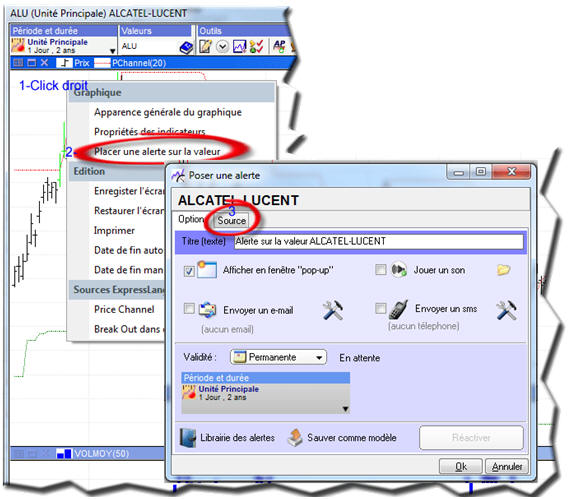 |
||||||
|
|
||||||
|
2. Ecriture du code ExpressLanguage.
Une alerte utilise les mêmes principes et les mêmes fonctions que les autres ressources WalMaster©. Nous allons alors pouvoir utiliser le code de notre PaintBar crée dans les épisodes 5 et 6. Toutefois, le code ExpressLanguage des alertes doit respecter les règles spécifiques suivantes : • Une alerte n’utilise pas la technologie APMI et donc les « inputs ». Uniquement la déclaration des variables est nécessaire. Comme dans le cas des MarketAnalyser, les paramètres sont écrits directement à l’intérieur des fonctions où elles sont déclarées en tant que variables. • Le mot clé qui permet d’indiquer à WalMaster© qu’il faut déclencher une alerte est: « FireAlert ». • Les conditions de déclenchement des alertes doivent être entourées des conditions suivantes : If ( CurrentBar = BarsCount ) then Begin <<< Conditions de déclenchement de l’alerte >>>> End ; Cette syntaxe vous permet de limiter l’analyse des conditions de déclenchement de l’alerte au « bar en cours ». En effet, pour calculer le niveau des plus hauts ou du plus bas sur x périodes (ou tout autre indicateur) l’ExpressLanguage à besoin de parcourir bar par bar tout l’historique de la valeur. En revanche, dans le cas de l’alerte, c’est uniquement le dernier signal qui a de la valeur pour nous. Ainsi en introduisant la condition « CurrentBar = BarsCount » nous allons indiquer à ExpressLanguage©, qu’il est à la fin de l’historique et qu'il peut commencer les calculs se trouvant entre « begin et end ». En respectant les règles ci-dessus, les codes des alertes sont les suivants :
|
||||||
|
3. Enregistrement de l’alerte dans la librarie.
Une fois le code ExpressLanguage écrit, il nous ne reste plus qu’à valider en cliquant sur « Vérifier la syntaxe ». Si le code est « Ok » vous pouvez procéder à l’enregistrement de l’alerte fraichement créée, dans la librairie des alertes de votre WalMaster©. Pour ce faire, vous devez : • Aller dans l’onglet « options » • Cliquer sur « Sauver comme modèle » Dans la fenêtre « Enregistrer comme modèle » • Nommez votre alerte par exemple «Break out des plus hauts » • Valider par OK 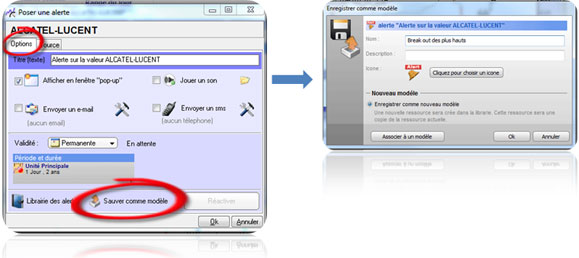 4. Utilisation des alertes. Les alertes sur indicateur peuvent être placées sur une valeur: • à partir du graphique • à partir de la colonne « Sélection et alertes » de n’importe quel MarketAnalyser©. Les manipulations concernant le placement des alertes à partir du MarketAnalyser© ont était décrites dans notre newsletter sur 05 novembre 2007, que nous vous invitons à relire. |
||||||